De acordo com suas necessidades, você pode definir as configurações do Firewall do Windows (bloquear ou abrir a porta no Windows 10/8/7) e restaurar os padrões se não estiver satisfeito com as configurações padrão do Firewall do Windows. Porém, para isso, você precisa obter as configurações avançadas do firewall. É simples, basta abrir o painel de controle e em sua caixa de pesquisa digite - Firewall. Em seguida, abra o Firewall e clique no link 'Configurações avançadas'.
Já vimos como gerenciar o Firewall do Windows. Neste post, veremos em detalhes como bloquear ou abrir uma porta no firewall do Windows 10/8/7.
Bloquear porta no Firewall do Windows
Quando estiver nas 'Configurações avançadas' do firewall do Windows 8, clique no link Configurações avançadas no painel esquerdo da caixa de diálogo principal do firewall. Isso abrirá a janela Firewall do Windows com Segurança Avançada.
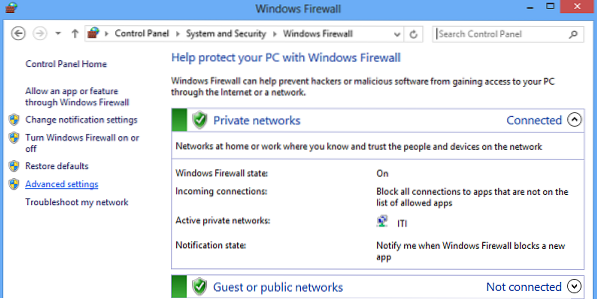
Agora, se você vir que a janela do firewall mostra uma lista de regras no lado esquerdo. Na lista, selecione Regras de entrada para exibir a seção de regras de entrada.
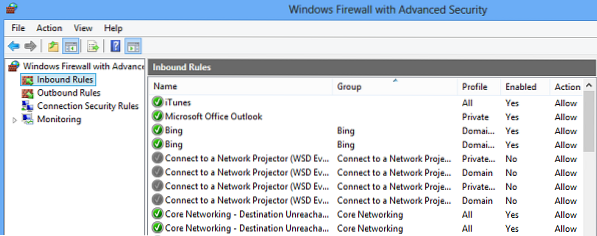
Em seguida, no painel direito, selecione a opção 'Nova Regra'.
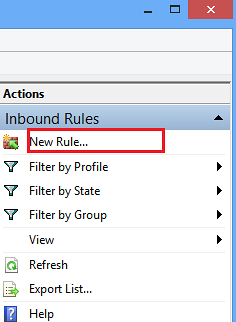
Isso abrirá a janela 'Assistente de Nova Regra de Entrada'.
A partir dele, selecione 'Porta' como o novo tipo de regra e clique em Avançar. Por motivos de segurança, tentei bloquear a porta TCP. Clique em Portas locais específicas. Em seguida, escolha uma porta como 80 como mostrado na imagem abaixo.
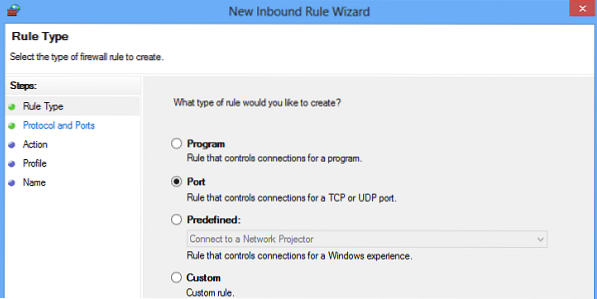
Clique em próximo para continuar.
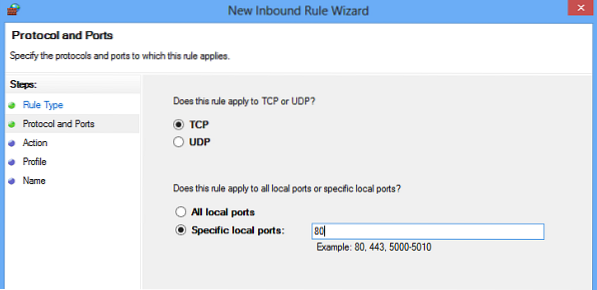
Em seguida, selecione 'Bloquear a conexão' como a Ação e clique em Avançar.
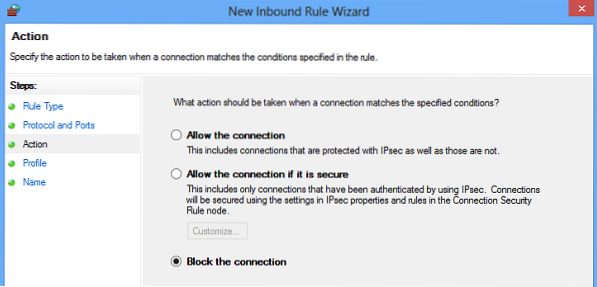
Posteriormente, selecione todos os perfis disponíveis para os diferentes tipos de conexão (Domínio, Privada e Pública) e clique em Avançar para continuar.
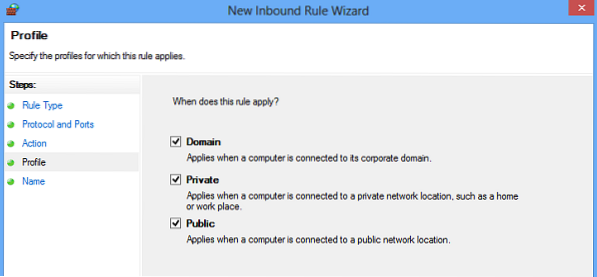
Dê um nome de sua escolha para a nova regra. Usei 'bloquear portas suspeitas'. Se quiser, você pode adicionar a descrição à nova regra. No entanto, esta etapa é opcional.

Por fim, clique no botão Concluir para definir as configurações.
Porta aberta no Firewall do Windows
Às vezes, você pode sentir a necessidade de abrir uma porta no firewall do Windows para permitir que um IP específico se comunique com o seu computador. Por exemplo, enquanto joga. O procedimento para abrir uma porta permanece mais ou menos o mesmo. Tudo que você precisa fazer é seguir as instruções no Assistente de nova regra de entrada, especifique o Porta e selecione Permitir a conexão.
É isso!
O aplicativo Port Scanning, como o Free Port Scanner, ajuda a identificar portas abertas e serviços disponíveis em um host de rede. Ele verifica completamente portas específicas para um determinado IP e revela pontos de acesso vulneráveis, permitindo que você inicie uma ação e feche-os para invasores.
Agora lê - Como bloquear um programa no Firewall do Windows 10.

 Phenquestions
Phenquestions


